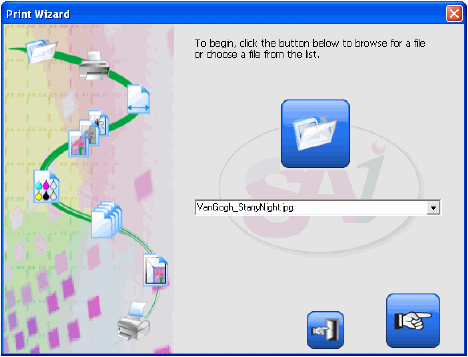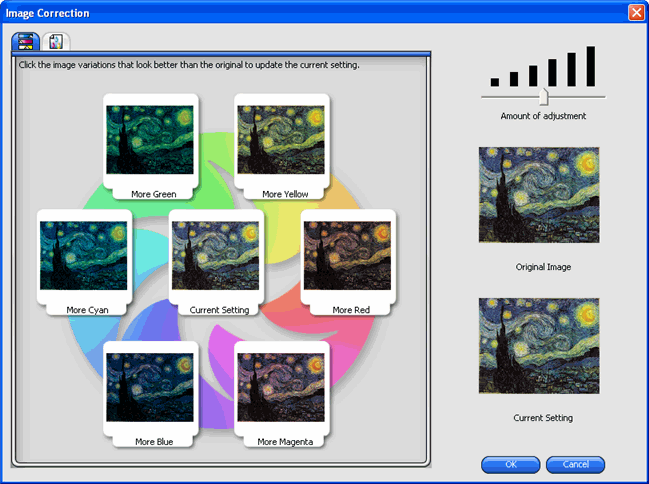El Asistente para la impresión le guía paso a paso en la corrección de la imagen para ayudarle a simplificar el proceso de impresión.
- Desde la barra de herramientas, haga clic en el botón Asistente para iniciar el Asistente para la impresión.
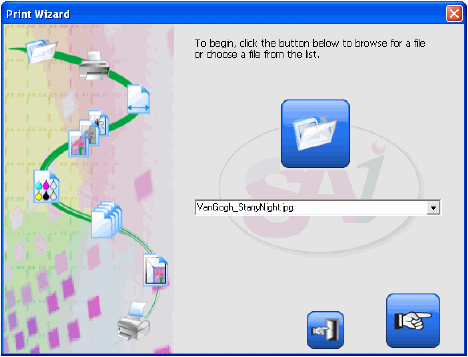
- Para agregar un archivo a imprimir, realice una de las siguientes acciones y haga clic en Siguiente:
- Seleccione la impresora que quiere usar y haga clic en Siguiente.
- Seleccione el tipo y tamaño de medio de la impresora, y haga clic en Siguiente.
Sólo aparecerán en la lista Tipo de medio los tipos que tienen perfiles ICC.
- Seleccione Alta calidad, Estándar o Alta velocidad, y haga clic en Siguiente.
Este paso se omite si no hay perfiles ICC disponibles para su impresora.
Sólo aparecerán los parámetros de calidad que admite el perfil ICC seleccionado.
- Seleccione un perfil ICC para su impresora y haga clic en Siguiente.
Este paso se omite si no hay perfiles ICC disponibles para su impresora.
Sólo aparecerán los perfiles ICC que están disponibles para el tipo de medio seleccionado.
- Escriba la anchura, la altura y el porcentaje de escalado que desea aplicar a la imagen.
- Seleccione el número de copias que quiere imprimir y haga clic en Siguiente.
- Active Encajar en papel para ajustar proporcionalmente la imagen a los bordes del medio y, a continuación, haga clic en Siguiente.
- Si no desea ajustar el color, brillo, contraste e intensidad del trabajo, seleccione No y haga clic en Siguiente para ir al paso siguiente.
Para ajustar el color, brillo, contraste e intensidad del trabajo, seleccione Sí y haga clic en Siguiente para abrir el cuadro de diálogo Variaciones. Para obtener más información, consulte Trabajar con variaciones.
- Ajuste los parámetros de la ficha Ajustar colores:
- Haga clic en una imagen que represente el tipo de corrección de color que desea aplicar.
- Desplace el control deslizante Cantidad de ajuste para ajustar la intensidad de los colores.
- Haga clic en la imagen de la imagen original para restablecer los parámetros.
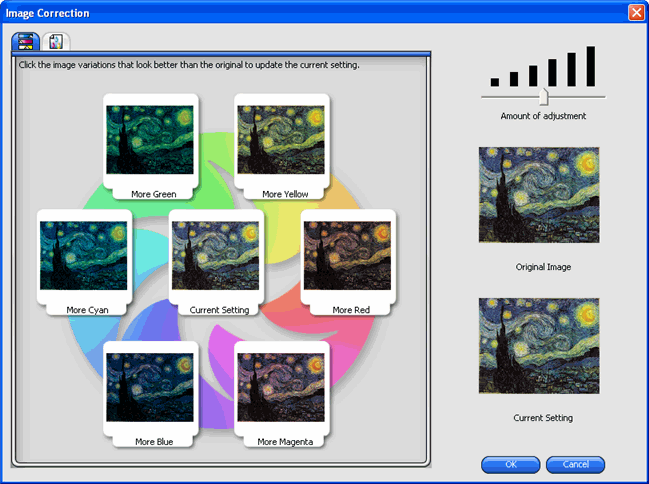
- Ajuste los parámetros de la ficha Brillo, Contraste, Intensidad.
- Haga clic en una imagen que represente el tipo de corrección de color que desea aplicar.
- Desplace el control deslizante Cantidad de ajuste para ajustar el brillo, contraste e intensidad.
- Haga clic en la imagen de la imagen original para restablecer los parámetros.
- Haga clic en Aceptar.
- Haga clic en el botón Imprimir.